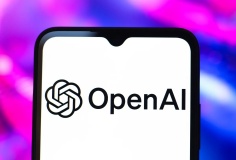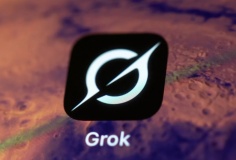Ẩn tập tin hoặc thư mục vào bất kì file với Clotho
13:10, 20/10/2012
Clotho là ứng dụng miễn phí được thiết kế với một mục đích đặc biệt đó là giúp bạn ẩn các tập tin hoặc thư mục bên trong một tập tin khác và chẳng ai có thể nhận ra sự tồn tại của chúng. Đây là một kỹ thuật che giấu tập tin rất hữu dụng trong trường hợp bạn không muốn có ai đó có thể dễ dàng xem trộm tập tin, dữ liệu quan trọng của mình
Cài đặt phần mềm như thế nào ?
Ứng dụng có kích thước khá gọn nhẹ, chỉ có 931.53 KB, việc cài đặt rất đơn giản và dễ dàng, bạn chỉ cần truy cập địa chỉ http://clotho.ixenity.tk/download , sau đó tìm và chọn một phiên bản phù hợp rồi nhấn vào nút Download. Khi hoàn tất, kích hoạt file thu được và cài đặt một cách bình thường, đây là công cụ hoàn toàn miễn phí và đáng tin cậy, do đó bạn sẽ không cần phải lo lắng về vấn đề phần mềm quảng cáo không có liên quan hay phần mềm độc hại được cài đặt trong hệ thống máy tính của mình.

Giao diện của chương trình
Sau khi cài đặt xong, giao diện rất trực quan và thân thiện với người sử dụng của phần mềm sẽ hiện ra với những lựa chọn tối thiểu và dễ sử dụng. Cho dù bạn là một người mới bắt đầu hoặc một người dùng có kinh nghiệm, bạn cũng đều có thể sử dụng Clotho mà không gặp phải các khó khăn. Về cơ bản có ba lựa chọn: Pack, Unpack và Option

Làm thế nào để ẩn các tập tin?
Để ẩn một tập tin quan trọng của mình, việc đầu tiên mà bạn cần phải làm là chọn thẻ Pack. Tuy nhiên khi mở chương trình thì thẻ Pack đã được truy cập sẵn, do đó ta có thể trực tiếp thao tác ngay lập tức. Bây giờ, bạn cần phải nhập vào đường dẫn của tập tin mà bạn muốn sử dụng nó để che giấu những tập tin quan trọng của bạn ở bên trong bằng cách nhấn chọn Browse ở khung File As Mask. Tiếp đến chọn tập tin hoặc thư mục được ẩn ở khung File/Folder to Hide bằng cách nhấn nút File hoặc Folder. Các tập tin kết quả sẽ tự động xuất hiện dưới khung Save as, nó có chỉ rõ nơi được sử dụng để lưu trữ kết quả. Những tập tin mà bạn có thể dùng để che giấu các tập tin bên trong bao gồm cả âm thanh, video và hình ảnh, chính vì vậy sẽ không ai có thể ngờ tới.

Bạn có thể sử dụng các tùy chọn bổ sung để đảm bảo mức độ an ninh cao hơn bằng cách áp dụng các tùy chọn ở mục Option như: Encrypt Data (mã hóa dữ liệu), Compress Data (nén dữ liệu), Obfuscate Data (xáo trộn dữ liệu), Winrar Compatibility Mode (chế độ tương thích với Winrar), kích thước ước tính được hiển thị ở mục Estimated Size, nếu cảm thấy phù hợp bạn có thể nhấn vào nút PACK để bắt đầu quá trình ẩn.

Làm thế nào truy cập các tập tin được ẩn ?
Để có thể thực hiện được điều này, bạn vào thẻ Unpack, sau đó chọn đường dẫn chứa tập tin bạn cần phải xem dữ liệu ẩn bên trong bằng cách nhấn vào nút Browse ở khung Source File. Khi đó tập tin này sẽ được kiểm tra xem có file ẩn bên trong hay không, nếu không có tập tin ẩn, một tin nhắn được hiển thị.

Ngược lại, đường dẫn để hiển thị tập tin ẩn đó sẽ xuất hiện ở khung Save Extracted File As, bạn có thể xem thông tin đầy đủ và chi tiết về các thông tin của tập tin được lưu trữ theo những gì đã hiển thị ở dưới cùng của cửa sổ. Sau cùng nhấn vào nút UNPACK để truy cập tập tin, trong trường hợp bạn bảo vệ tập tin bằng mật khẩu như đã nói ở phần trên thì lúc này khung yêu cầu nhập mật khẩu sẽ xuất hiện, người xem cần phải nhập thật chính xác để truy cập.

Lưu ý: đối với những tập tin ẩn bên trong file, bạn không nên đặt tên của nó bằng Tiếng Việt, vì làm như vậy phần mềm sẽ không tìm thấy đường dẫn khi giải ẩn file và bạn sẽ nhận về các kết quả thông báo lỗi !
Châu Quốc Hùng